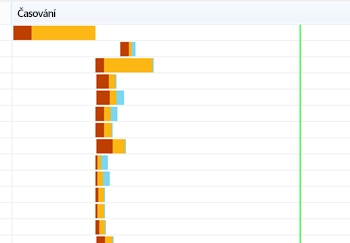A konečně, Windows 10 má standardní a jednoduchou funkci, která vám umožňuje distribuovat internet přes Wi-Fi z notebooku nebo počítače. Tato funkce se nazývá „Mobile Hotspot“. Toto je samostatná karta v parametrech, kde můžete spustit přístupový bod Wi-Fi několika kliknutími. Vše, co potřebujete, je nastavit název a heslo sítě Wi-Fi, kterou bude notebook distribuovat, a určit internetové připojení, ze kterého chcete distribuovat internet do vašich zařízení. Všechno je velmi jednoduché a přímé. Zkontroloval jsem všechno, všechno funguje dobře.
Nyní, abyste mohli distribuovat internet přes Wi-Fi ve Windows 10, nemusíte provádět složitou konfiguraci přístupového bodu prostřednictvím příkazového řádku, jak jsem napsal v článku o nastavení distribuce Wi-Fi z notebooku ve Windows 10, ani používat programy třetích stran. Stačí nakonfigurovat „Mobile Hotspot“ a aktivovat funkci bezdrátového hotspotu.
Důležitý bod! Funkce Mobile Hotspot se objevila ve verzi Windows 10 1607... Po instalaci 2. srpna 2016 výroční aktualizace. Pokud váš systém nebyl aktualizován (není zde žádná část „Mobilní hotspot“), existují dvě možnosti: aktualizovat Windows 10 na nejnovější verzi (prostřednictvím centra aktualizací nebo stažením aktualizace z webu společnosti Microsoft) nebo spustit přístupový bod pomocí příkazového řádku ... Dal jsem odkaz na výše uvedenou instrukci.
Zkoušel jsem různé možnosti konfigurace pro tuto funkci. Zahájena distribuce Wi-Fi z notebooku a ze stacionárního počítače pomocí adaptéru Wi-Fi. Je pravda, že to nefungovalo s PC, na konci článku napíšu o všech možných problémech, se kterými se můžete setkat při nastavování mobilního přístupového bodu ve Windows 10. Nastavil jsem distribuci internetu, který je připojen pomocí síťového kabelu, přes modem 3G / 4G (mobilní síť), a dokonce i přes Wi-Fi.
Chcete-li distribuovat internet, musíte jej mít připojený k počítači a musíte fungovat. Musíte také mít adaptér Wi-Fi. Je vestavěný v notebooku a USB adaptéry lze použít v počítači. Mělo by být připojeno, nainstalován ovladač a v nastavení by měla být část „Wi-Fi“ a tlačítko na oznamovacím panelu. Pokud máte problémy s Wi-Fi, přečtěte si tento článek.
Distribuce Wi-Fi prostřednictvím „mobilního hotspotu“ ve Windows 10
Nejprve otevřete parametry. Protože máme podrobné pokyny, ukážu vám, jak na to:

Přejděte do části „Síť a internet“.

Otevřete sekci „Mobilní hotspot“. Okamžitě bude nastaven standardní název sítě Wi-Fi, který bude vysílán počítačem, a také nastaveno standardní heslo, které je nutné použít pro připojení k této síti. Můžete je opustit nebo je můžete změnit. Chcete-li to provést, klikněte na tlačítko „Změnit“.

Zadejte název vaší sítě a heslo. Heslo musí mít nejméně 8 znaků.

V rozevírací nabídce „Sdílení připojení k Internetu“ musíte vybrat připojení, přes které máte připojení k internetu. Nemusí to být „Ethernet“. Může existovat spojení se jménem vašeho ISP. Chcete-li spustit mobilní hotspot, klikněte na přepínač vedle položky „Povolit použití mého internetového připojení na jiných zařízeních“.

To je vše, počítač distribuuje internet přes Wi-Fi. Zařízení můžete připojit k mobilní síti pomocí nastaveného hesla. Lze připojit současně maximálně 8 zařízení. Ve stejném okně se zobrazí informace o klientech mobilního hotspotu.

Testoval jsem všechno, internet na zařízeních fungoval dobře. Nezaznamenal jsem žádné přerušení komunikace.
Spuštění přístupového bodu, když je internet přes 3G modem (mobilní síť)
Rozhodl jsem se připojit svůj 3G USB modem k notebooku a zkusit spustit „Mobile Hotspot“. Koneckonců, mnoho lidí používá internet přesně prostřednictvím modemů 3G / 4G a chtějí jej distribuovat do svých mobilních zařízení, aniž by si kupovali router. Tato metoda vám bude vyhovovat, vše funguje.
Takto to vypadá:

Nemohu s jistotou říci, že tato metoda bude fungovat na všech počítačích a se všemi modemy, ale vše funguje pro mě.
Připojujeme se k internetu přes Wi-Fi a distribuujeme prostřednictvím sítě Wi-Fi
Zvláštní, že? Rozhodl jsem se také zkontrolovat tuto metodu. Nemá v tom moc smyslu, ale přesto může být někomu užitečný. Ukazuje se, že můžete přijímat internet přes bezdrátovou síť, spustit přístupový bod a distribuovat jej přes Wi-Fi do svých zařízení. Může se to hodit, když vám například bylo povoleno připojit se k Wi-Fi pouze jednomu zařízení. Připojujeme notebook a již distribuujeme internet prostřednictvím „mobilního hotspotu“.

Tady je zvláštní funkce, ale funguje to. Ukázalo se, že notebook funguje jako přístupový bod s bezdrátovým připojením.
Správa mobilních hotspotů
Samotnou funkci můžete deaktivovat a přestat šířit internet jednoduše přepnutím přepínače do polohy „Vypnuto“. v okně nastavení.

Nebo kliknutím na tlačítko, které se zobrazí po kliknutí na ikonu připojení v oznamovací liště.

Všechno je pohodlné a po ruce.
Možné problémy při nastavování přístupového bodu a jejich řešení
Jak jsem napsal výše, v procesu spouštění přístupového bodu se můžete setkat s různými chybami. Když jsem se pokusil spustit mobilní hotspot na stacionárním počítači s adaptérem TP-LINK TL-WN721N, narazil jsem také na chybu „Nelze nastavit mobilní hotspot. Zapnout Wi-Fi“. Co se mi nepodařilo spustit virtuální síť. Zároveň je možné na stejném počítači s tímto adaptérem bez problémů spustit distribuci internetu prostřednictvím příkazového řádku. Napsal jsem o tom v pokynech: nastavení přístupového bodu pomocí adaptéru Wi-Fi.
Chyba „Nelze nastavit mobilní hotspot. Zapnout Wi-Fi“
Tato chyba vypadá takto:

Podle mých pozorování se tato chyba objeví kvůli problémům v ovladači adaptéru Wi-Fi nebo kvůli skutečnosti, že virtuální adaptér je zakázán. Zároveň jsem, jak jsem napsal výše, nemohl porazit tuto chybu na jednom počítači. Ve správci zařízení byly všechny potřebné ovladače a fungovaly. I když je vaše Wi-Fi deaktivována pomocí tlačítka, mobilní hotspot se spustí hladce.
Pokud si myslíte logicky, pak problém rozhodně není v nepřítomnosti ovladače bezdrátového adaptéru, protože kdyby neexistoval žádný ovladač, pak by karta „Mobilní hotspot“ vůbec neexistovala. Stejným způsobem jako karty „Wi-Fi“ v nastavení.
Vyhledejte problém ve správci zařízení. Nejprve zkuste aktualizovat ovladač adaptéru Wi-Fi. Přeinstalujte jej stažením z webu výrobce. Pokud to nepomůže, přejděte do Správce zařízení a zkontrolujte, zda existuje „Microsoft Wi-Fi Direct Virtual Adapter“. Na konci může být číslo. Přes tento adaptér distribuuje notebook tímto způsobem Wi-Fi.
Chcete-li to provést, musíte nejprve povolit zobrazení skrytých zařízení. Pokud je vedle virtuálního adaptéru Microsoft Wi-Fi Direct virtuální ikona, klikněte na něj pravým tlačítkem a vyberte Povolit.

Pokud to nepomůže, můžete zkusit tipy z tohoto článku.
Několik dalších řešení
1 Chyba „Toto připojení k Internetu nelze sdílet, protože neexistuje připojení k mobilní síti.“.

Tuto chybu jsem dostal, když jsem se pokusil spustit distribuci internetu při připojení přes 3G modem. Vše bylo vyřešeno jednoduše restartováním internetového připojení. Zkontrolujte, zda ve vašem počítači funguje internet. Můžete restartovat počítač, připojit se k internetu a začít znovu.
2 Chyba: „Mobilní hotspot nelze konfigurovat, protože počítač nemá ethernetové, Wi-Fi nebo mobilní připojení.“.

Tuto chybu uvidíte s největší pravděpodobností, pouze pokud váš počítač není ve skutečnosti připojen k internetu. Zkontrolujte připojení.
Tato chyba se také objeví, když je váš internet připojen přes PPPoE (vysokorychlostní připojení). Mobilní hotspot takové připojení k internetu nevidí. Napsal více podrobností zde: https://help-wifi.com/nastrojka-virtualnoj-wi-fi-seti/mobilnyj-xot-spot-v-windows-10-cherez-pppoe-nabor-nomera-vysokoskorostnoe-podklyuchenie/
3Zařízení se nepřipojují k běžící síti Wi-Fi... S takovým problémem jsem se nesetkal, ale všechno může být. Nejčastěji je připojení blokováno antiviry a firewally. Zakažte je a zkontrolujte síťové připojení.
Protože se problém ukázal jako velmi populární, připravil jsem samostatný článek: zařízení se nepřipojují k přístupovému bodu v systému Windows 10. Získání adresy IP.
Závěry
Nakonec společnost Microsoft vytvořila jednoduché řešení pro konfiguraci tak užitečné a populární funkce, jako je přístupový bod. To je mnohem pohodlnější než zadávání nepochopitelných příkazů prostřednictvím příkazového řádku. Všechno funguje, ale samozřejmě ne bez problémů. Myslím, že chyby se nejčastěji objevují kvůli starým ovladačům. Koneckonců, ne všichni výrobci vydali ovladače pro Windows 10. A pro mnoho zařízení tyto ovladače již nebudou k dispozici.
Pokud funkce „Mobilní hotspot“ ve Windows 10 z nějakého důvodu nefunguje, zkuste spustit přístupový bod pomocí příkazového řádku. Odkaz na instrukci jsem dal na začátku tohoto článku.
V komentářích můžete klást otázky a sdílet tipy pro nastavení mobilního hotspotu v počítači. Hodně štěstí!